はーい!めでたくアナログでの下書きを終えて、
クリップスタジオでデータにしますよ!
まったくのクリスタ初心者で、設定から調べまくってやっとなんとかなりました。
まずは、原稿用紙の設定。
[新規]で何ページ分も入ったひとつのグループフォルダ?を作成するダイアログが開きます。
■設定■
私は「MAXSON投稿用マンガ原稿用紙ST(スタンダード)B4版」を使いました。
ただこのマクソン製品、外枠自体が何センチか上に寄せてあるので、
それもクリスタの設定でなんとかならないんだろうか…と悩みました。
結局、分からず、下に少しずれたメイン枠を、後から一枚ずつ上にずらす羽目に…。
何か良い方法ないですかーCLIPさん!
ともかく原稿用紙設定について解った所だけメモ。
[キャンパスサイズ]
これは原稿用紙の紙自体のサイズと同じです。キャンパス=紙。
解像度はどうやら600がベストだとか。
[製本仕上がりサイズ]
これはタチキリ線で切った時のサイズといえるみたいですね。
印刷に出る範囲の大きさです。
[基本枠(内枠)]
一番内側にある中の枠のことです。
タチキリのコマ以外は基本この線に合わせて収めます。
下の画像では、[マージン設定]という所を弄った画面で、
マージン設定はキャンパスサイズから測って、
上・下・右・左(左閉じの時は、上・下・左・右)のそれぞれの内枠までのマージンのサイズです。
で、マクソンの原稿用紙B4(投稿用)のサイズを再現すると、こうなりました。
クリスタ公式
こちらでも原稿用紙の部位名が書いてあります。
あと、注意しなけらばならない…というか
単に当もちのようなねこが無知ゆえに失敗しただけの話ですが、
スキャンした画像を[一括取り込み]する時、
ダイアログが出てきて、
□ラスターレイヤーにする?
□下書きレイヤーにする?
って、チェックボックス出して訊いてきます。その時!
欲張って「ラスターレイヤーにする」にもチェック入れて取り込んだら、こうなりました。
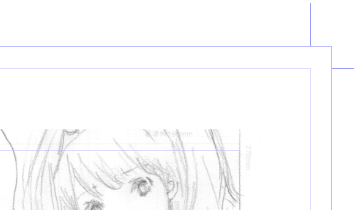 |
| ラスターにチェック入れて縮小したら、はみ出てたとこが切れた。 |
そう、取り込んだ画像がキャンパスサイズより大きかったため、
縮小すればいっか、と思って縮小したら、キャンパスからはみ出てた部分が消えてました。
そもそも、取り込む画像とキャンパスサイズを合わせておく必要がある。
ガッテンして頂けましたでしょうか!



0 件のコメント:
コメントを投稿